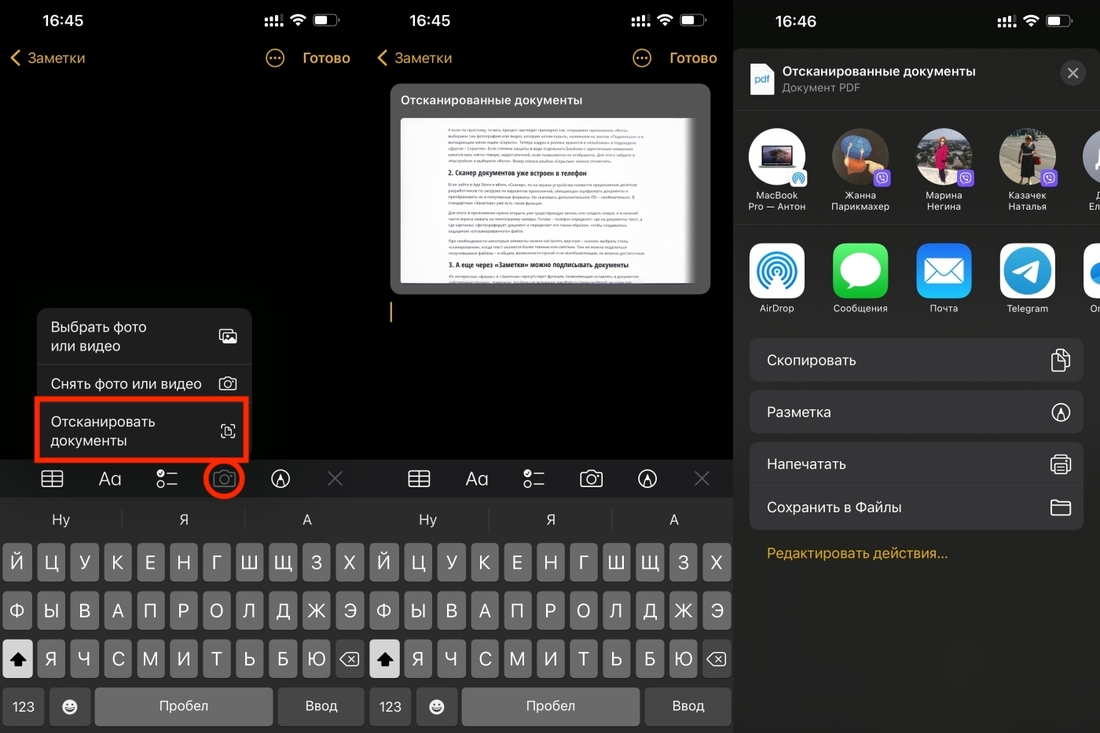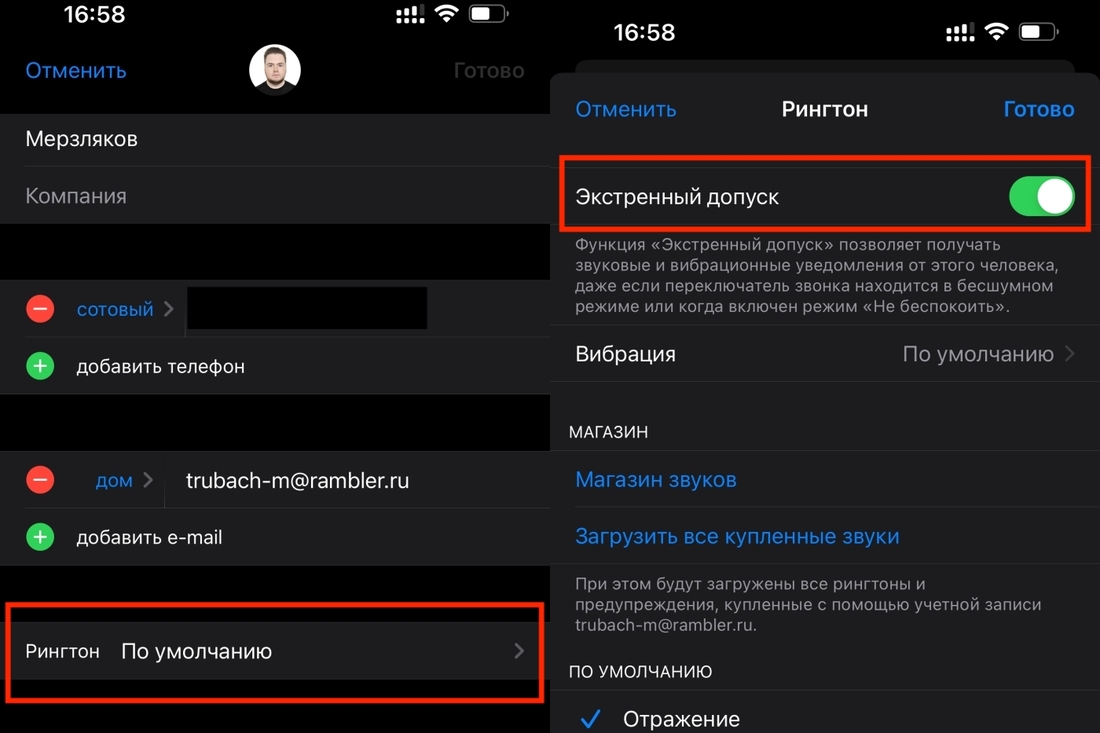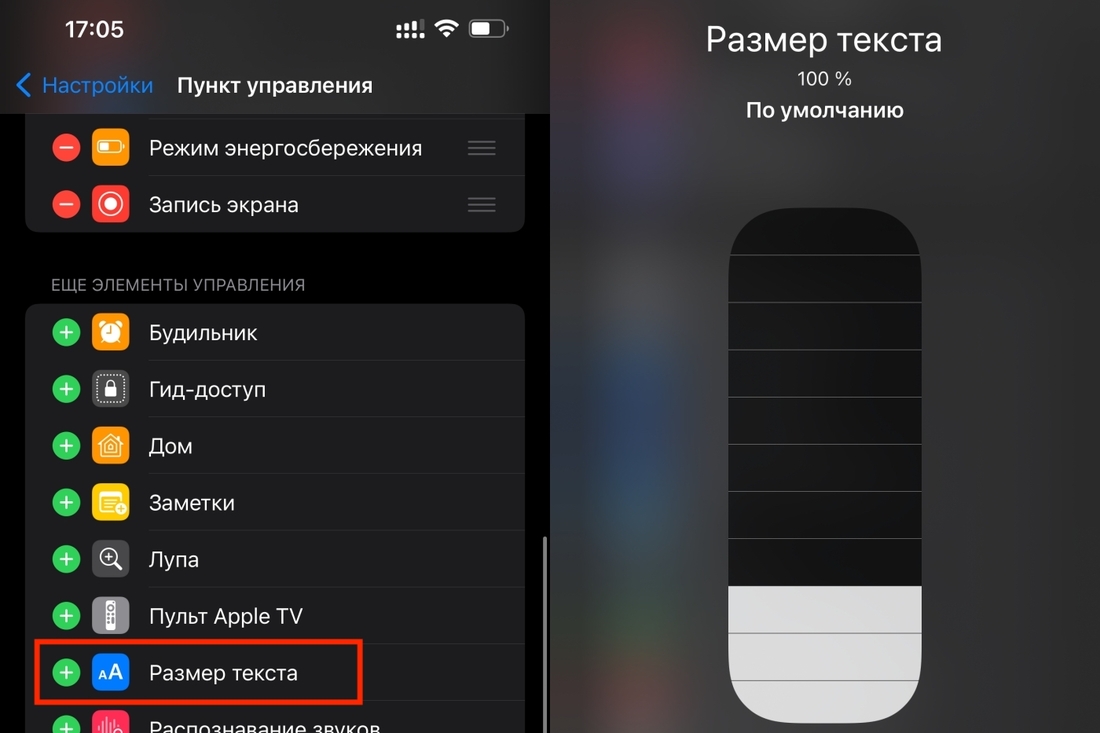Пять действительно полезных функций iPhone, о которых вы могли не знать
Казалось бы: «айфоном» и его функциями давно никого не удивить. Да и в целом — любой смартфон сегодня используется плюс-минус одинаково, с однотипным набором приложений. Но о кое-каких полезных фишках iPhone, а если точнее, операционной системы iOS многие пользователи не знают. Собрали несколько примеров подобных базовых функций и рассказываем подробнее.
1. Скрытые фото
Режима, при котором одним «айфоном» могут пользоваться несколько пользователей под разными учетными записями (считай, профилями для каждого члена семьи или организации со своими наборами настроек, программ и данных, недоступных посторонним) нет. Так что в теории у пользователя может возникнуть необходимость скрыть некоторые фотографии, если телефон по каким-либо обстоятельствам на время переходит кому-либо еще.
И такая возможность есть. Причем не только на iPhone, но и на iPad. На официальном сайте компании режим описывается так: «Когда вы скрываете фотографии или видео, они перемещаются в альбом „Скрытые“ и не отображаются в медиатеке и других альбомах, а также в виджете „Фото“ на экране „Домой“».
А если по-простому, то весь процесс выглядит примерно так: открываем приложение «Фото», выбираем там фотографию или видео, которую хотим скрыть, нажимаем на значок «Поделиться» и в выпадающем меню ищем «Скрыть». Теперь кадры и ролики хранятся в «Альбомах» в подразделе «Другое — Скрытое». Если степень защиты в виде отдельного альбома с идентичным названием кажется вам, мягко говоря, недостаточной, его позволяется не отображать. Для этого зайдите в «Настройки» и выберите «Фото». Внизу списка альбом «Скрытые» можно отключить.
2. Сканер документов уже встроен в телефон
Если зайти в App Store и вбить «Сканер», то на экране устройства появится предложения десятков разработчиков по загрузке их вариантов приложений, обещающих оцифровать документы и преобразовать их в популярные форматы. Но скачивать дополнительное ПО необязательно. В стандартных «Заметках» уже есть такая функция.
Для этого в приложении нужно открыть уже существующую запись или создать новую и в нижней части экрана нажать на пиктограмму камеры. Готово: телефон определит, где на документе текст, а где картинки, сфотографирует документ и переделает его таким образом, чтобы создавалось ощущение «отсканированного» файла.
При необходимости некоторые элементы можно настроить вручную — скажем, выбрать стиль «сканирования», когда текст окажется более темным или светлым. Там же можно поделиться получившимся файлом — в общем, возможности пускай и не всеобъемлющие, но вполне достаточные.
3. А еще через «Заметки» можно подписывать документы
Из интересных фишек в «Заметках» присутствует функция, позволяющаю оставлять в документах собственную подпись. Наверное, это больше актуально для iPad со стилусом Pencil, но один раз красиво расписавшись «пером» на планшете, вы сохраните роспись в памяти всех ваших устройств из экосистемы Apple. (Впрочем, расписаться пальцем — тоже рабочий вариант.)
Сама компания описывает алгоритм так:
- Откройте приложение «Заметки», затем коснитесь документа в заметке.
- Нажмите кнопку «Поделиться», затем нажмите «Разметку».
- Нажмите кнопку «Добавить», затем нажмите «Подпись» и добавьте сохраненную подпись либо создайте новую. Поле этого вы сможете выбрать размер поля для подписи и разместить ее в любой части документа.
- Нажмите «Готово».
4. Как сделать так, чтобы в беззвучном режиме до вас дозванивались важные абоненты
Если вы учитесь или работаете в коллективе, то, скорее всего, ваш телефон практически всегда находится в беззвучном режиме, чтобы не раздражать постоянными звуками о входящих уведомлениях и звонках окружающих. Понятно, что в таком режиме звук входящего вызова также заглушается — в таком режиме остается надеяться только на вибромоторчик. Но ситуации бывают разные: иногда его мощности либо не хватает, либо телефон банально находится слишком далеко.
Но ситуацию можно исправить для избранных контактов. Для этого откройте приложение «Телефон», выберите там «Контакты» и найдите нужного человека. Нажмите кнопку «Править» и в разделе «Рингтон по умолчанию» включите опцию «Экстренный допуск». Готово — теперь даже в беззвучном режиме звонки от этого контакта будут приходить, как обычно, со всей «светомузыкой».
5. Размер текста в приложениях — пригодится бабушкам с дедушками
Ситуация, при которой пожилые родственники жалуются на размер изображения на экране, не нова. Да, iPhone позволяет выбрать из двух заранее установленных масштабов, стандартного и увеличенного. Но иногда этого оказывается недостаточно.
Но ситуация исправима. Идем таким путем: «Настройки» — «Пункт управления» — «Размер текста». Последний, скорее всего, придется добавить «плюсиком» из выпадающего списка. Теперь в шторке с настройками появится пиктограмма «Размер текста», позволяющая существенно изменять его отображаемый на экране вид. Причем на выбор доступно 11 размеров, есть выбор — увеличивать текст только для одной программы или сразу для всех.
Наш канал в Telegram. Присоединяйтесь!
Есть о чем рассказать? Пишите в наш телеграм-бот. Это анонимно и быстро